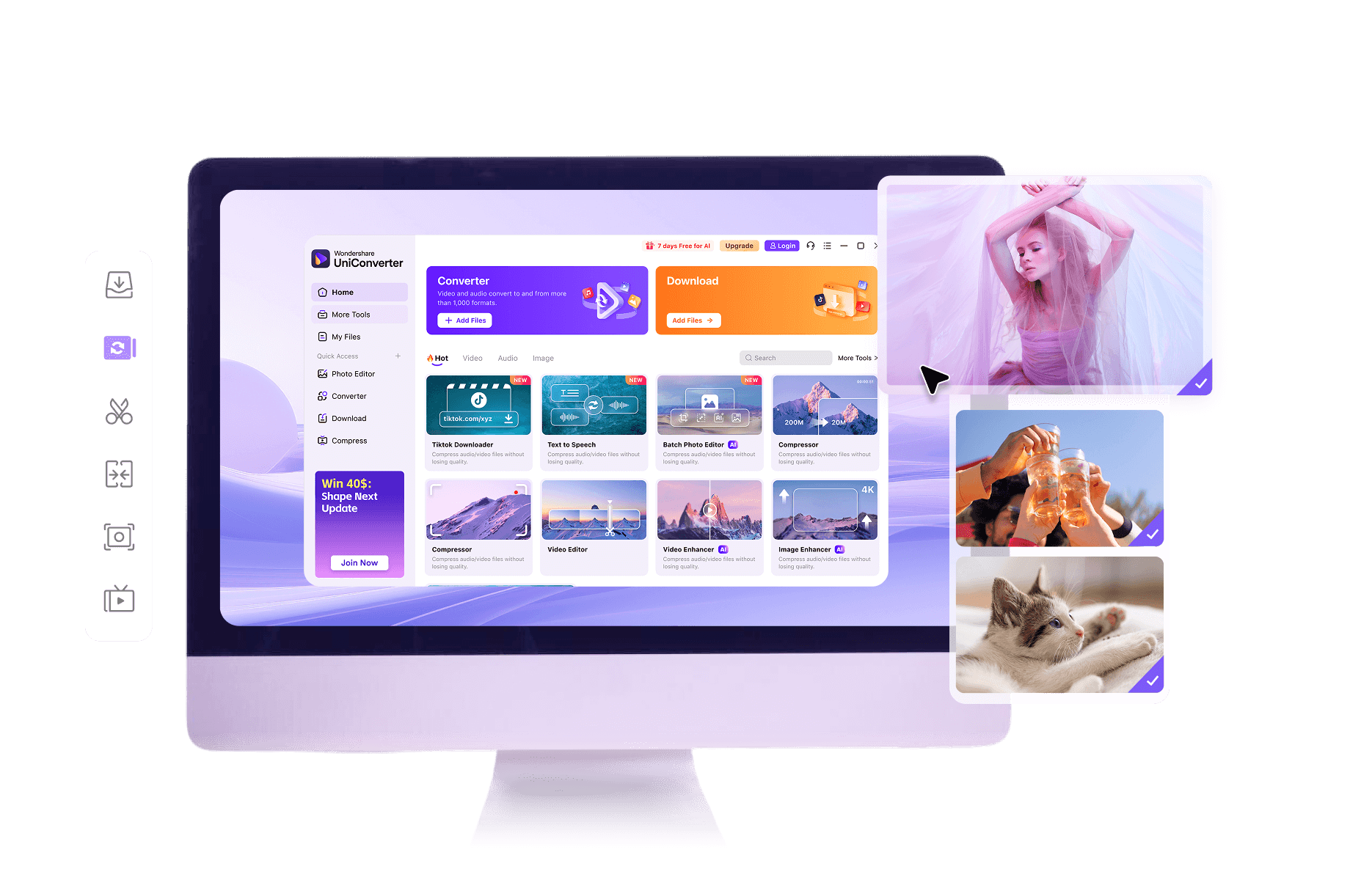Wie man MOV mit dem Wondershare UniConverter in MP3 umwandelt
MOV-Datei hochladen
Klicken Sie auf „Datei hinzufügen“ oder ziehen Sie Ihre MOV-Datei in den Upload-Bereich des Online-Converters und legen Sie sie dort ab. Ihre Datei wird sicher verarbeitet, ohne dauerhaft auf externen Servern gespeichert zu werden.
MP3-Format wählen
Gehen Sie im „Ausgabeformat“ Menü zur Kategorie „Audio“ und wählen Sie „MP3“. Wenn Sie die Desktop-Version verwenden, können Sie die Stapelkonvertierung aktivieren, um mehrere MOV-Dateien in einem Durchgang in MP3 zu konvertieren.
Die konvertierte MP3-Datei herunterladen
Sobald die Konvertierung von MOV zu MP3 abgeschlossen ist, klicken Sie auf „Herunterladen“, um Ihre MP3-Datei direkt auf Ihrem Gerät zu speichern.
Erläuterung der Dateiformate MOV und MP3
|
MOV
|
MP3
|
|
|---|---|---|
| Dateiendung | .mov | .mp3 |
| Vollständiger Name | QuickTime Dateiformat (MOV) | MPEG-1 Audio Layer III / MPEG-2 Audio Layer III |
| Beschreibung | Ein von Apple entwickeltes Multimedia-Containerformat, das Video, Audio, Untertitel und Metadaten speichern kann. Es unterstützt hochwertige Wiedergabe und Bearbeitung und wird häufig im Apple-Ökosystem und in der professionellen Videoproduktion eingesetzt. | Ein komprimiertes digitales Audio-Format, das die Datei-Größe erheblich reduziert und dabei eine akzeptable Sound-Qualität beibehält. Es ist das weltweit gängigste Format für die Verbreitung und Wiedergabe von Audio. |
| Verbundene Programme | QuickTime Player, VLC Media Player, Final Cut Pro, iMovie, Adobe Premiere Pro | iTunes, Windows Media Player, VLC Media Player, Winamp, Foobar2000 |
| Erstveröffentlichung | 1991 | 1993 |
| Entwickler | Apple Inc. | Moving Picture Experts Group (MPEG) gemäß ISO/IEC |
| Häufige Anwendungsfälle | Bearbeiten, Speichern und Abspielen hochwertiger Videos auf MacOS- und iOS-Geräten; professionelle Workflows für die Postproduktion; Archivierung von Multimediaprojekten. | Musikvertrieb, Audio-Streaming, Podcasts, Wiedergabe portabler Medien und persönliche Audio-Sammlungen. |
| MIME Typ | video/quicktime | audio/mpeg |
Herausragende Funktionen des UniConverter MOV zu MP3 Converter
Dieser kostenlose MOV zu MP3 Converter wurde für Geschwindigkeit, Sicherheit und Präzision entwickelt.
100 % sicherer MOV zu MP3 Converter
Ihre MOV-Dateien und MP3-Ergebnisse bleiben mit dem UniConverter privat. Die Verarbeitung erfolgt lokal auf einem Desktop oder in einer verschlüsselten Online-Sitzung, und temporäre Dateien können nach Abschluss gelöscht werden. Keine serverseitigen Backups, Analysen oder Zugriff durch Dritte. Die Berechtigungen verbleiben auf Ihrem Gerät, sodass die Konvertierung von MOV in MP3 für den privaten, akademischen und kommerziellen Gebrauch zulässig bleibt.
MOV kostenlos und schnell in MP3 konvertieren
Mit dem kostenlosen MOV zu MP3 Converter des Wondershare UniConverter können Sie Ihre Videodateien schnell und ohne kostenpflichtige Premium-Tools in Audiospuren umwandeln. Sie können MOV-Clips von Ihrem Gerät hochladen, MP3 als Ausgabeformat auswählen und erhalten in wenigen Sekunden eine abspielbare Audiodatei. Er ist ideal zum Extrahieren von Hintergrundmusik aus Videos, zum Konvertieren von Vorträgen in Podcast-Episoden oder zum portablen Abspielen Ihrer Lieblingsvideos offline.
Hochwertige Ausgabe (bis zu 320 kbps)
Präzise Audio-Wiedergabe aus 8K MOV-Quellen. Der UniConverter bewahrt die Synchronisation und Dynamik beim Konvertieren von MOV-Dateien in MP3 mit bis zu 320 kbps und wählbaren Abtastraten, Kanälen und VBR- oder CBR-Modi. Fortschrittliche Resampling-Filter reduzieren Artefakte aus den Kamera-Originalen und liefern klare Sprache und Musik, die für die Bearbeitung, das Streaming oder die Verteilung auf allen gängigen Plattformen auf Desktops und sicheren Online-Tools bereit sind.
Plattformübergreifende Kompatibilität
Sie können MOV auf jedem Gerät und jederzeit in MP3 umwandeln. Der UniConverter funktioniert unter Windows und macOS sowie direkt in Ihrem Browser mit der Online-Version. Für die Online-Nutzung sind keine Downloads erforderlich, während die Desktop-App Offline-Zuverlässigkeit bietet. Genießen Sie konsistente Leistung und eine vertraute Oberfläche, unabhängig von Ihrer bevorzugten Plattform.
Stapelkonvertierung von QuickTime zu MP3
Führen Sie mehrere Konvertierungen von MOV zu MP3 in einem Durchgang durch. Im Stapelmodus des UniConverter können Sie mehrere Dateien gleichzeitig hochladen und verarbeiten, was Zeit spart und wiederholte Schritte reduziert. Dadurch eignet er sich ideal für große Projekte, Podcast-Archive oder Medienbibliotheken. Die Desktop- und Online-Tools gewährleisten eine gleichbleibende Qualität aller konvertierten Dateien.
Unterstützt über 1.000 Formate und KI-Modelle
Der UniConverter ist mehr als ein herkömmlicher Online-Video-Converter für MOV zu MP3. Er unterstützt über 1.000 Video- und Audioformate, darunter MP4, MKV, WAV und FLAC. Integrierte KI-Modelle verbessern die Konvertierung, indem sie die Klarheit verbessern, Störgeräusche entfernen und die Einstellungen automatisch anpassen, um optimale Ergebnisse zu erzielen. Sowohl die Online- als auch die Desktop-Version liefern professionelle Ergebnisse, die auf Ihren Inhalt zugeschnitten sind.
Häufige Fragen zum Konvertieren von QuickTime MOV in MP3
Wie konvertiert man MOV in MP3?
Wie kann ich eine Videodatei in eine MP3-Datei umwandeln?
Wie exportiert man Audio aus einer MOV-Datei?
Wie kann ich MOV auf Mac in MP3 umwandeln?
Wie konvertiert man QuickTime in MP3?
Was unsere Kunden über
unseren MOV zu MP3 Converter sagen
Verarbeiten Sie Ihre Mediendateien online und offline